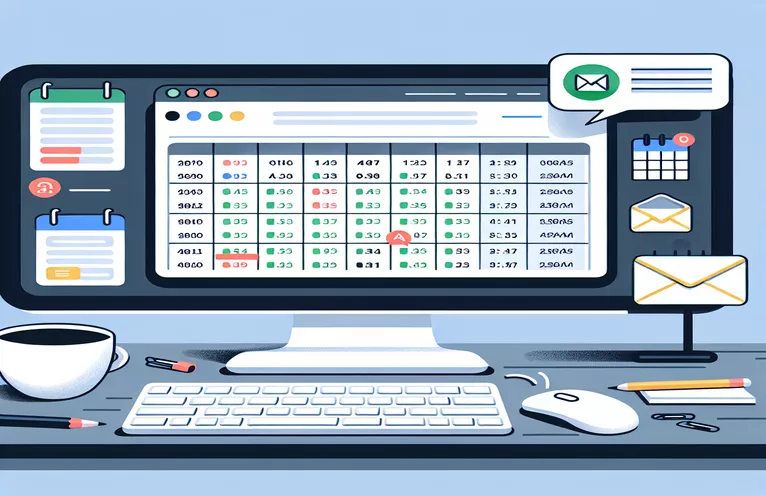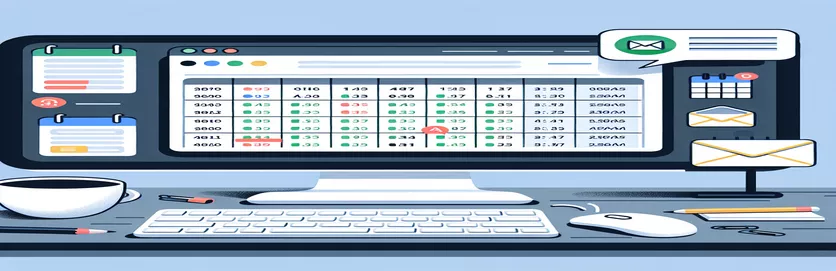Configuration des notifications déclenchées par la date dans Google Sheets
À l’ère de l’organisation numérique, l’automatisation des processus de flux de travail est devenue la pierre angulaire de l’amélioration de la productivité et de l’efficacité. Parmi les différents outils disponibles, Google Sheets se démarque par sa polyvalence et ses capacités d'intégration, notamment en matière de gestion des plannings et des délais. La possibilité de configurer des notifications par e-mail basées sur des dates spécifiques dans une feuille Google peut transformer la façon dont les individus et les équipes restent informés des délais, des tâches ou des événements critiques. Cette fonctionnalité rationalise non seulement la communication, mais garantit également que les étapes importantes ne sont jamais manquées. En tirant parti de Google Sheets pour les alertes par e-mail, les utilisateurs peuvent créer un système dynamique qui tient toutes les parties prenantes informées en temps réel.
La mise en œuvre de notifications par e-mail basées sur des déclencheurs de date dans Google Sheets nécessite un mélange de scripts de base et de gestion de feuilles de calcul. Ce processus implique l'utilisation de Google Apps Script, un outil puissant qui étend les fonctionnalités de Google Sheets grâce à la personnalisation et à l'automatisation. En écrivant un script simple, les utilisateurs peuvent définir des conditions qui, une fois remplies, génèrent et envoient automatiquement des e-mails aux destinataires spécifiés. Cette fonctionnalité est particulièrement utile pour la gestion de projet, la planification d'événements ou tout autre scénario dans lequel des notifications opportunes sont essentielles. Grâce aux directives suivantes, nous explorerons comment configurer ces alertes automatisées, garantissant que vous puissiez tirer le meilleur parti de vos feuilles Google pour tout projet ou besoin de planification.
| Commande/Fonction | Description |
|---|---|
| new Date() | Crée un nouvel objet Date représentant la date et l'heure actuelles |
| getValues() | Récupère les valeurs d'une plage de cellules dans une feuille Google |
| forEach() | Exécute une fonction fournie une fois pour chaque élément du tableau |
| MailApp.sendEmail() | Envoie un e-mail au nom de l'utilisateur exécutant le script |
Exploiter Google Sheets pour les notifications automatisées par e-mail
Le concept d'intégration de Google Sheets aux notifications par e-mail pour automatiser les rappels en fonction de dates spécifiques est un outil puissant pour la productivité personnelle et la gestion organisationnelle. Cette intégration exploite Google Apps Script, un langage de script basé sur le cloud pour le développement d'applications légères dans Google Workspace. Le script agit comme un pont entre Google Sheets et Gmail, permettant l'envoi automatisé d'e-mails lorsque certaines conditions, telles que la correspondance des dates, sont remplies. Cette fonctionnalité est particulièrement utile pour gérer les délais d'un projet, les rappels d'événements ou même les tâches personnelles telles que le paiement de factures. La possibilité de personnaliser le script en fonction de besoins spécifiques en fait une solution polyvalente pour divers scénarios où des notifications opportunes sont cruciales.
La mise en œuvre de cette solution implique l'écriture d'un script qui parcourt une feuille Google désignée pour les dates correspondant au jour en cours et déclenche un e-mail aux destinataires prévus avec un contenu personnalisable. La beauté de cette approche réside dans sa simplicité et l’immense valeur qu’elle apporte en termes de gestion du temps et d’efficacité. Pour les équipes travaillant sur des projets avec plusieurs délais, cela peut servir de gestionnaire de projet automatisé qui maintient tout le monde sur la bonne voie sans avoir besoin de rappels manuels. De plus, pour un usage personnel, il peut aider les individus à rester organisés dans leurs tâches quotidiennes, leurs rendez-vous et leurs engagements. L'évolutivité de cette solution, des tâches individuelles à la gestion de projets complexes, met en évidence son impact potentiel sur l'amélioration de la productivité et la garantie que les dates importantes sont toujours reconnues.
Automatisation des notifications par e-mail en fonction des dates
Script d'applications Google
function checkDatesAndSendEmails() {const sheet = SpreadsheetApp.getActiveSpreadsheet().getActiveSheet();const range = sheet.getDataRange();const values = range.getValues();const today = new Date();today.setHours(0, 0, 0, 0);values.forEach(function(row, index) {const dateCell = new Date(row[0]);dateCell.setHours(0, 0, 0, 0);if (dateCell.getTime() === today.getTime()) {const email = row[1]; // Assuming the email address is in the second columnconst subject = "Reminder for Today's Task";const message = "This is a reminder that you have a task due today: " + row[2]; // Assuming the task description is in the third columnMailApp.sendEmail(email, subject, message);}});}
Maximiser la productivité avec les notifications par e-mail de Google Sheets
L'automatisation des notifications par e-mail de Google Sheets en fonction de dates spécifiques résume une approche moderne de la gestion des tâches et de la communication organisationnelle. Cette méthode exploite la puissance de Google Apps Script, permettant aux utilisateurs de créer des scripts personnalisés qui déclenchent des alertes par e-mail pour des délais, des événements ou des jalons importants directement à partir des données de leur feuille de calcul. Les applications pratiques de cette fonctionnalité s'étendent dans divers domaines, de la gestion des délais de projet dans un cadre professionnel au suivi des engagements et rendez-vous personnels. Il simplifie le processus de surveillance des dates critiques, garantissant qu’aucune tâche importante ne passe entre les mailles du filet. De plus, cette automatisation favorise un environnement de flux de travail proactif, réduisant ainsi le besoin de vérifications et de suivis manuels.
L'intégration des notifications par e-mail dans Google Sheets améliore non seulement la productivité, mais favorise également une culture de travail collaboratif en gardant tous les membres de l'équipe alignés et informés. En automatisant les rappels et les notifications, les équipes peuvent minimiser le risque de négliger des tâches et des délais essentiels, conduisant ainsi à une gestion de projet plus efficace. De plus, cette fonctionnalité est personnalisable, permettant un contenu de courrier électronique personnalisé pouvant fournir aux destinataires des informations détaillées sur la tâche à accomplir. Que ce soit pour un usage individuel ou au sein d'une équipe, la configuration d'alertes automatiques par e-mail via Google Sheets est un processus simple qui peut conduire à des améliorations significatives dans la gestion efficace des plannings et des délais.
Foire aux questions sur les notifications par e-mail de Google Sheets
- Google Sheets peut-il envoyer automatiquement des notifications par e-mail ?
- Répondre: Oui, Google Sheets peut envoyer automatiquement des notifications par e-mail à l'aide de Google Apps Script pour écrire des fonctions personnalisées qui déclenchent des e-mails en fonction de conditions spécifiques, telles que les dates correspondant à aujourd'hui.
- Dois-je savoir coder pour configurer ces notifications ?
- Répondre: Une connaissance de base de JavaScript est utile puisque Google Apps Script est basé sur JavaScript. Cependant, il existe de nombreux didacticiels et modèles disponibles qui peuvent guider les utilisateurs tout au long du processus de configuration sans connaissances approfondies en programmation.
- Ces notifications par e-mail peuvent-elles être personnalisées ?
- Répondre: Oui, les e-mails envoyés via Google Apps Script peuvent être entièrement personnalisés en termes de contenu, de destinataires et même de timing d'envoi de l'e-mail, permettant ainsi un large éventail de notifications personnalisées.
- Est-il possible d'envoyer des notifications à plusieurs destinataires ?
- Répondre: Absolument, le script peut être conçu pour envoyer des e-mails à plusieurs destinataires, soit en spécifiant chaque adresse e-mail dans le script, soit en extrayant une liste d'adresses de la feuille Google elle-même.
- Comment puis-je m'assurer que le script envoie uniquement les e-mails pour la date d'aujourd'hui ?
- Répondre: Le script peut être écrit pour comparer chaque date de la plage spécifiée avec la date actuelle. Si les dates correspondent, le script déclenche la notification par courrier électronique pour la tâche ou l'événement correspondant à cette ligne.
- Serai-je facturé pour l'utilisation de Google Apps Script pour envoyer des e-mails ?
- Répondre: Google Apps Script est gratuit pour créer et exécuter des scripts. Cependant, il existe des quotas quotidiens pour l'envoi d'e-mails, qui devraient être suffisants pour la plupart des usages personnels et des petites entreprises.
- Les notifications par courrier électronique peuvent-elles inclure des pièces jointes ?
- Répondre: Oui, les services MailApp ou GmailApp de Google Apps Script prennent en charge l'envoi d'e-mails avec pièces jointes. Vous pouvez joindre des fichiers depuis Google Drive ou d'autres sources.
- Comment planifier l'exécution automatique du script ?
- Répondre: Vous pouvez utiliser les déclencheurs Google Apps Script intégrés pour planifier l'exécution de votre script à des intervalles spécifiques, par exemple quotidiennement, afin de vérifier les dates et d'envoyer des e-mails en conséquence.
- Que se passe-t-il si ma feuille Google Sheet contient des adresses e-mail incorrectes ?
- Répondre: Le script tentera d'envoyer un e-mail à l'adresse fournie. Si l'adresse e-mail est incorrecte, l'envoi échouera et vous pourrez recevoir une notification concernant l'échec. Il est important de s'assurer que les adresses e-mail figurant dans votre feuille Google sont exactes.
Renforcer l'efficacité avec des alertes automatisées
L'adoption de l'automatisation via Google Sheets pour l'envoi de notifications par e-mail en fonction de dates spécifiques représente un pas important vers l'amélioration de la productivité personnelle et organisationnelle. Cette méthode simplifie non seulement la gestion des tâches, mais garantit également que les délais et événements critiques ne sont jamais négligés. En tirant parti des capacités de Google Apps Script, les utilisateurs peuvent personnaliser leur système de notification pour l'adapter à leurs besoins uniques, ce qui en fait un outil inestimable tant pour les individus que pour les équipes. Le processus, qui implique la manipulation de scripts et de feuilles de calcul, est accessible à ceux qui ont même une compréhension de base en programmation, grâce aux nombreuses ressources et modèles disponibles en ligne. De plus, cette approche favorise une culture de travail proactive en minimisant le besoin de suivis manuels, permettant ainsi aux utilisateurs de se concentrer sur des tâches plus stratégiques. Alors que nous nous dirigeons vers un avenir plus connecté et automatisé, l'intégration de Google Sheets aux alertes par e-mail témoigne de la puissance de l'exploitation de la technologie pour rationaliser les flux de travail, améliorer la communication et, en fin de compte, favoriser le succès.